
운영 체제 안드로이드는 수많은 트릭을 숨기기 위해 온다 2008년에 출시된 이래 최대한 활용할 수 있는 소프트웨어입니다. 매우 다재다능한 소프트웨어이며 개발자가 자주 업데이트하고 이미 모바일 장치의 50% 이상에 설치되어 있습니다.
오늘 Androidsis 우리는 당신에게 몇 가지 흥미로운 트릭을 제공합니다, 아이콘 그룹화에서 터미널 및 기타 여러 정보에 대한 자세한 정보를 알고 있습니다. 업데이트가 도달하는 전화에 영향을 미치지 않기 때문에 사용 가능한 거의 모든 Android 버전에서 작동합니다.

코드를 통한 스마트폰의 정보
전화에 대한 모든 것을 알고 싶다면 통화 기능에 명령을 입력하십시오. 특히 코드 * # * # 4636 # * # *입력하면 "Test"라는 창이 나타납니다. 여기에는 몇 가지 옵션, 전화 정보, 사용 통계, Wi-Fi 정보, CMAS 테스트 알림 및 NFC 설정이 표시됩니다.
옵션은 터미널에 따라 다를 수 있지만 대부분 일반적으로 이러한 이름으로 총 XNUMX개의 옵션을 제공합니다. 예를 들어 사용 통계에서는 애플리케이션의 사용을 날짜와 시간별로 표시하고 마지막 사용과 애플리케이션 이름을 볼 수 있는 드롭다운 탭도 있습니다.
En 전화에 대한 정보는 IMEI를 보여줍니다., IMSI, 현재 네트워크, 네트워크 유형, Google에서 IPv4로 핑 테스트를 실행할 수도 있습니다. 터미널에 대해 몰랐던 데이터를 알아야 하는 경우 매우 흥미로운 옵션입니다.
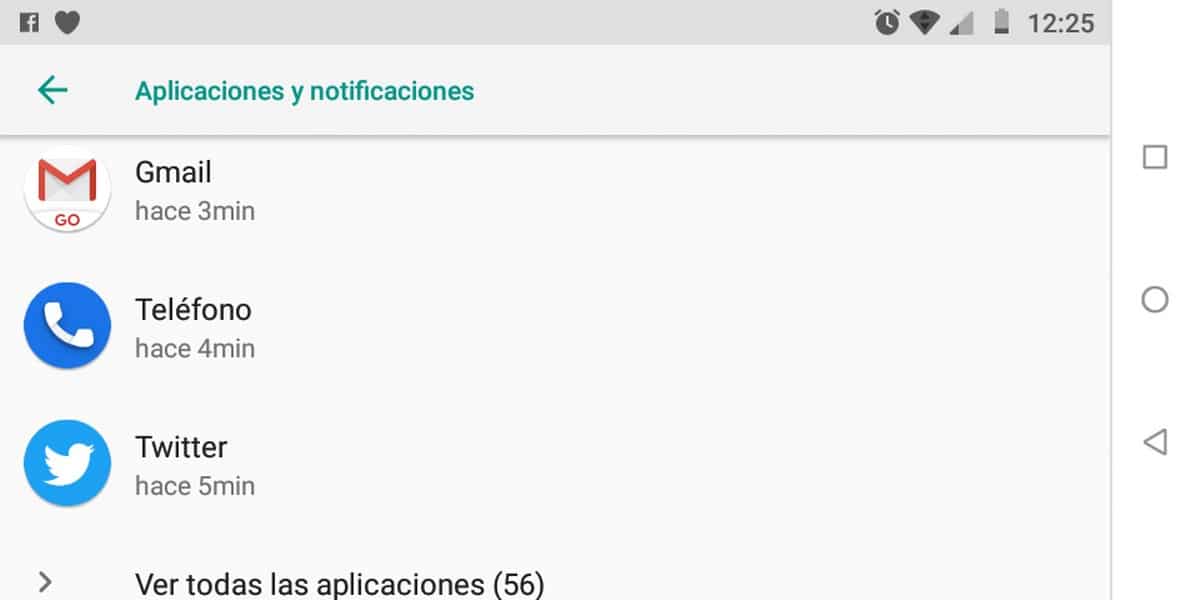
중요한 알림 우선
Android에서는 우선 순위 알림을 받을 수 있습니다. 특히 응용 프로그램 중 하나에서 중요한 메시지를 기대하는 경우. 우선 순위는 원하는 만큼 변경한 다음 WhatsApp, Telegram 또는 기타 사용 가능한 앱을 사용하는 경우 정상으로 돌아가는 것을 기억하는 것일 수 있습니다.
우선순위를 지정하려면 설정 > 앱 및 알림으로 이동하여 우선순위를 지정하려는 앱을 찾으십시오. "우선 순위 지정"을 클릭해야 합니다. 그렇지 않으면 다른 터미널에서는 "응용 프로그램 알림"으로 표시됩니다.
UI 구성자 활성화
Android에서 시스템 사용자 지정은 버전 6.0(Marshmallow) 이후, 특히 Android 7.0 Nougat에서 이루어졌습니다. 시스템의 UI를 활성화하려면 두 가지 구체적인 방법으로 몇 가지 작은 단계를 수행하는 것으로 충분합니다.
"빠른 설정"으로 이동합니다. 이를 위해서는 화면 하단에서 위에서 아래로 스크롤해야 합니다. 일단 점프하면 조정 휠을 XNUMX초 동안 눌러야 합니다. 이 단계가 완료되면 이 영역을 사용자 지정할 수 있는 작은 렌치가 표시됩니다.
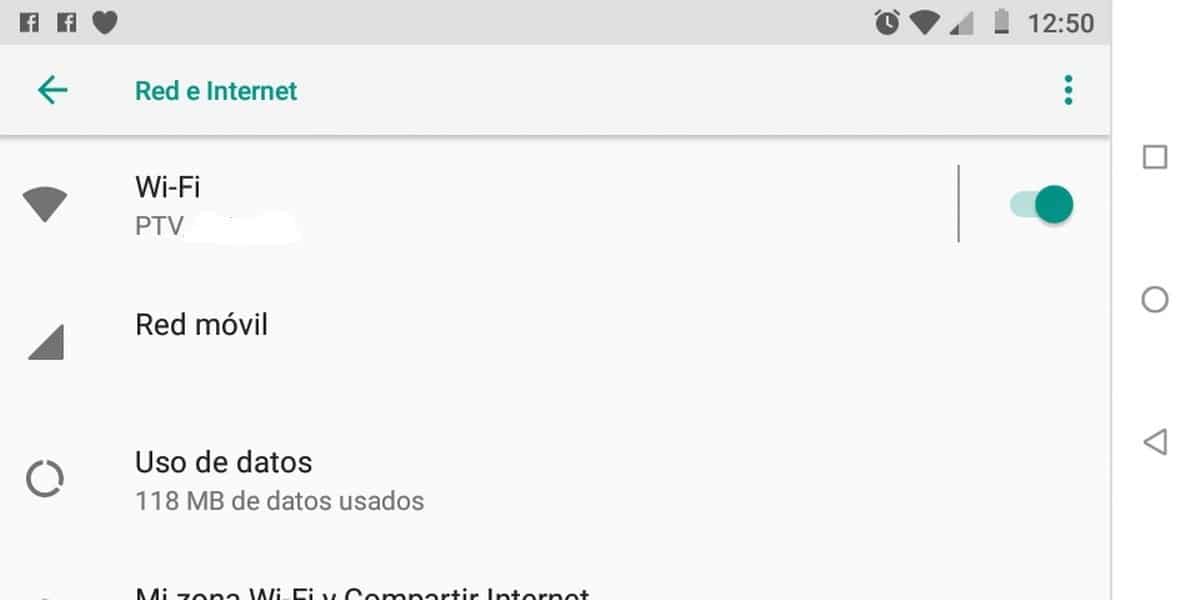
알려진 Wi-Fi 네트워크에만 연결
휴대 전화의 안전이 두렵다면 알려진 Wi-Fi 네트워크만 사용하는 것이 좋습니다. 당신이 습관화하는 지점의 Wi-Fi 네트워크를 열지 마십시오. 안전하지 않은 네트워크에 연결하지 않고 장치에 대한 정보를 캡처할 수 있도록 그렇게 하는 것이 좋습니다.
"개방형 네트워크 연결 활성화" 옵션으로 이동해야 합니다. 설정 > 네트워크 및 인터넷 > Wi-Fi > Wi-Fi 기본 설정 > 개방형 네트워크에 연결 활성화를 선택 취소합니다.
